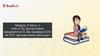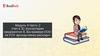Похожие презентации:
Чек-лист. Внедрение 1
1.
Внедрение 1Чек-лист
2.
Содержание1
Загрузка отчетов
2 Значение полей
3 Навигация в Системе управления поставками
3.
Загрузка отчетов1 шаг
Открываем
меню
Кабинеты
Wildberries
Спланировать
поставку
4.
Загрузка отчетов2 шаг
Выбираем период планирования поставки
(чтобы загрузить отчёты вручную, нажмите
на тумблер «Загрузить отчёты вручную»).
5.
Загрузка отчетовЕсли вы нажали
на тумблер, система
откроет окно для загрузки
всех отчётов. Прикрепляем
необходимый отчёт
в соответствующее окно.
Какие отчеты нам понадобятся (при ручной загрузке):
• ВСЯ НОМЕНКЛАТУРА WB.
В кабинете WB: «Аналитика» -> «Отчет
c перечнем номенклатур». Далее
кликаем по кнопке «Выгрузить в Excel»
(имя файла report_XXXX_XX_XX.xlsx).
• ПРОДАЖИ WB.
В кабинете WB: «Аналитика» ->
«Продажи». Выбираем период и
кликаем по кнопке «Заказать отчёт»,
после его формирования кликаем по
«Выгрузить в Excel» (имя файла
supplier-goods-XXXXXXX.xlsx).
• ОБОРАЧИВАЕМОСТЬ ТОВАРОВ WB.
В кабинете WB: «Управление ценами и
скидками» -> «Цены и скидки». Далее
кликаем по кнопке «Выгрузить в Excel
текущие данные» и выбираем «Весь
товар» (имя файла Отчет по
скидкам.xlsx).
• ЛИСТ ОЖИДАНИЯ WB.
В кабинете WB: «Главная страница» ->
«Лист ожидания» (имя файла
report_XX.XX.XXXX.xlsx).
6.
Загрузка отчетовДозагружаем дополнительные отчёты.
Остатки на ваших складах
Заказы для ВБ в пути
Файл с актуальными остатками на
текущий момент. Формат файла: XLS.
Если данных нет, то оставьте поле
пустым.
Загружайте все заказы на поставку WB,
которые в путина текущий момент, либо ещё
не приняты складом WB(Формат документа "Шаблон заказа" WB, можно скачать в
разделе "Продажа со склада WB -> Создать
поставку -> Все заказы -> Перейти в каждый
непринятый заказ -> Выгрузить в Excel").
Если таковых нет, то оставьте поле пустым.
ВАЖНО: Файл всегда должен быть в
формате, который мы загрузили в
кабинет аналитики, потому что
интегрировали именно такой формат добавлять или удалять столбцы нельзя,
иначе отчет не загрузится в систему.
Эти отчеты нам нужны, чтобы система эти
товары учла в своих расчетах и не
предлагала нам грузить второй раз то, что
уже едет на склад WB. В форму можно
загрузить до 10-ти отчетов.
Загружаем только поставки по которым
статус приемка еще не стоит.
Второй шаг подгрузки отчетов «Заказы для
ВБ в пути» и «Остатки на ваших складах»
система не запоминает, грузим каждый раз.
7.
Загрузка отчетов3 шаг
Проверяем настройки
системы и выбираем склад
для поставки.
Анализируемый период продаж. Это поле
заполняется автоматически, значение
берется из отчета Продажи (данные будут
обновляться по мере подгрузки отчетов на
первую вкладку), руками это поле мы не
правим;
Срок поставки продукции на WB,
календарных дней. В этом поле мы
указываем время, которое нужно для того,
чтобы подготовить товар к отгрузке,
отправить на склад WB, время в пути до
склада ВБ+ приемка товара. То есть время
на сборку, подготовку документов,
упаковку и логистику от Вашего склада до
склада WB.Чтобы понять, какое значение
нужно установить в этой ячейке, отвечаем
себе на вопрос: «Если сегодня приняли
решение, что товар отправляем, сколько
дней требуется чтобы товар доехал на
склад WB?»
Поддерживаемый минимальный остаток,
шт. В этом поле указываем, сколько нам
нужно хранить единиц продукции, даже
если размер у хорошо продаваемого
товара не продается.
Кратность отгрузки товара. Значение в
этой ячейке зависит от того, как вы
грузите товар, пачками или штуками. Если
у Вас есть товары, которые грузите
штуками, то в этом поле ставим 1.
Количество поставок на WB в месяц. В это
поле вписываете фактическое количество
отгрузок на WB за прошедший месяц.
Важно! пишите не то количество, которое
хотите сделать в этом месяце, а то
которое фактически сделали в прошлом
месяце.
Скидка, больше которой товар
распродается и больше не поставляется.
Ставим в это поле скидку, выше которой
точно уже не будете поставлять товар.
Товары, по которым установлена скидка
больше, чем значение в этом поле,
система автоматически отключает из
подсортировки. Товары со скидкой
больше у нас остаются в таблице, но они
сортируются в самый низ, и рекомендации
по отгрузке система по ним не дает.
Следующие два поля в первом внедрении
не участвуют в расчете
8.
Значение полей• ШТРИХКОД
Графическая информация, наносимая на
поверхность, маркировку или упаковку
изделий, предоставляющая возможность
считывания её техническими средствами —
последовательность чёрных и белых полос,
либо других геометрических фигур.
• АРТИКУЛ + ЦВЕТ
Тип или род изделия, товара, а также его
цифровое или буквенное обозначение для
кодирования.
• РАЗМЕР
Технический размер. Для безразмерного
товара поля для указания размеров не
будет.
• ВАЖНО: меняем активность только через
настройки
• ЗАКАЗОВ
Поле показывает сколько заказов было за
анализируемый период продаж. Данные из
отчета "Продажи".
• ОПЛАТ
Поле показывает сколько оплат было
за анализируемый период продаж. Данные
подгружаются из отчета "Продажи".
• КОНВЕРСИЯ
Соотношение % выкупа к заказам.
В шапке столбца указана средняя конверсия
по таблице в целом.
По каждому из размеров(товаров)
мы видим % выкупа из заказа. Также наша
система оранжевым подсвечивает,
если конверсия в 2 раза меньше
средневзвешенной по артикулу.
На такие позиции нужно обращать
внимание.
• БРЕНД
Ваш бренд на ВБ
• ID WILDBERRIES
Внутренний номер ВБ
• ГРУППА
Товарная группа на ВБ. Объединение
товаров схожего назначения.
• ОПЛАТЫ
не по тем заказам, которые были сделаны,
данные берутся за период. Реальную
конверсию по текущим заказам в данный
период, мы увидим в финансовой аналитике
на Внедрении 3.
• АКТИВЕН
Это поле показывает, активен товар или нет
в рамках предлагаемого расчета. то есть,
делает ли система по нему расчет и
предлагает ли по нему отгрузки.
ОСТАТОК НА СКЛАДЕ ВСЕ СКЛАДЫ
В ДВИЖЕНИИ К КЛИЕНТУ
В ДВИЖЕНИИ К КЛИЕНТУ
1 - товар активен - система учитывает этот
артикул при расчете отгрузки;
ПУСТО - не активен, система его не
учитывает. (Если за последнюю неделю есть
стоки - то активность ставится автоматом)
ЧТО ЗНАЧИТ НЕ АКТИВЕН?
Товар не предлагается к подсортировке.
Даже если статус пусто, товар не уйдет из
таблицы, пока по нему были продажи, или
есть остатки на складе. Как изменять
активность: Зайти в расчет -> Настройка
активности -> Снять активность
Поле показывает остаток товаров на
складах ВБ, которые доступны к заказу на
данный момент. Данные берутся из отчёта
WB "Продажи"(После интеграции скачиваем
отчеты из аналитики).
Поле показывает товары, которые
находятся на пути к клиенту со склада WB.
Данные берутся из отчета по продажам при
выгрузке отчётов по API.
Поле показывает товары, которые
находятся на пути к клиенту со склада WB.
Данные берутся из отчета по продажам при
выгрузке отчётов по API.
9.
Значение полей• ОТ КЛИЕНТА
В кабинете WB: "Цены и скидки" >"Установка скидки". Далее кликаем по
кнопке "Выгрузить в Excel текущие
данные" и выбираем "Весь товар" (имя
файла Отчет по скидкам.xlsx). Нажимаем
на дискетку в формат xml
(supplierStock.xml)
Поле показывает товары, которые
возвращаются от клиента на склад WB.
Данные берутся из отчета по продажам при
выгрузке отчётов по API.
• ПРОГНОЗИРУЕМЫЙ ОСТАТОК С
УЧЕТОМ ПРОЦЕНТА ВЫКУПА
Поле дает нам прогноз по остатку товаров
на складе WB с учетом конверсии.
Формула расчета:
(В движение к клиенту * (средняя конверсия
/ 100%)) + от клиента + остаток на складе.
В расчётах формулы участвует средняя из
следующих конверсий: конверсия по
размеру, если было> 5 заказов
средняя конверсия по артикулу (попадают
размеры согласно правилу выше)
средняя конверсия по всему аккаунту
(опять же участвуют товары согласно
первому правилу)
БЫЛ В ПРОДАЖЕ ДНЕЙ
ПРОГНОЗ ЗАКАЗОВ НА N ДНЕЙ,
В ШТ
В этом поле система прогнозирует, какое
количество заказов будет за __ дней.
Данные берутся из отчета Продажи.
Формула расчета: (Срок производства и
поставки продукции + Количество дней
между отгрузками и умножаем
получившееся значение на 2. Именно на
это количество дней система предлагает
хранить товар. Умножаем на 2, чтобы не
допустить ситуацию, когда товара не
будет в наличии.
• В ЛИСТЕ ОЖИДАНИЯ
Поле показывает товары из листа ожидания
за весь период, которые не были в наличии,
и клиент добавил их не в корзину, а в лист
ожидания. Раньше WB по листу ожидания
отдавал данные
за 2 недели, теперь завесь период.
По нашему опыту уходит в заказ не более
10% листа ожидания. Этот показатель
также учитывает наша система при расчете
товаров к отгрузке, потому что это очень
простое действие для покупателя, которое
его ни к чему не обязывает, потому
учитывать больше, чем 10% смысла нет.
• ОБОРАЧИВАЕМОСТЬ
Этот столбец показывает, на сколько дней
продаж хватит товара с учетом текущего
темпа продаж. Это параметр ВБ, у них своя
система расчета, и нам нужно учитывать
этот показатель в своем анализе. В
расчетах, если оборачиваемость больше 60ти дней, не учитываем лист ожидания, если
меньше 60-ти дней -учитываем. Данные из
отчета Оборачиваемость по брендам и
предметам.
Поле показывает, какое количество дней
из анализируемого периода каждый товар
был доступен к заказу. Данные в этом
столбике рассчитываются нашей
аналитической системой, из отчетов WB
эти данные получить нельзя. Наша
система ежедневно парсит остатки по
каждому из размеров и рассчитывает этот
показатель.
ТОВАР ЗАКОНЧИТСЯ ЧЕРЕЗ, ДН.
В этом столбце мы видим, на сколько дней
нам хватит товаров с учетом тех товаров,
которые есть на складе WB, товаров на
пути к клиенту и от клиента с текущим
темпом продаж. Если ячейки пустые,
значит товара у нас уже нет на складе или
не было оплат за период отчета по
продажам, соответственно, у системы нет
данных, чтобы посчитать темп продажи и
построить прогноз, через сколько дней
товар закончится.
10.
Значение полей• НА ПУТИ К WB ИЛИ В
НЕЗАВЕРШЁННОМ
ПРОИЗВОДСТВЕ, ШТ
В столбец подгружаются данные из отчета
по товарам на путик WB, то есть та
поставка, которую уже отправили со своего
склада, но она еще не принята на склад WB.
Значения в нем учитывается при расчете
столбца "Отгрузить". Если какие-то товары
уже едут в WB, то система вычтет их, чтобы
мы дважды не грузили один и тот же товар.
• ОТГРУЗИТЬ НА СКЛАД ВСЕ
СКЛАДЫ, ШТ
В этом столбце система нам дает
оптимальное количество товаров к
отгрузке, так, чтобы не перегрузить склад,
но в то же время, чтобы товар всегда был
доступен к заказу по всему размерному
ряду. В данном столбце система дает
рекомендации к отгрузке, исходя из данных
в столбцах с I по U включительно (то есть,
учитывает заказы, оплаты, возвраты,
процент выкупа и пр.) и предлагает нам
оптимальное количество товаров к
отгрузке.
Тут обратите внимание, что система
рекомендует отгрузить товар на то же
количество дней, которое указано в
столбце S (Прогноз заказов на 18 дн, шт).
Также, чтобы система видела размер
скидки по исключенным товарам.
ПРОМОКОД %
ИТОГОВАЯ СКИДКА, %
ПРОГНОЗ СТОИМОСТИ
РАЗМЕЩЕНИЯ ЗА ДН, РУБ
Количество дней берется из отчета по
продажам. Какое количество товаров
поставлено на WB за анализируемый
период.
• ЦЕНА КЛИЕНТУ С УЧЕТОМ СКИДОК
Поле показывает цену, которую видит
неавторизованный пользователь.
• БАЗОВАЯ СКИДКА, %
Это поле нам нужно, чтобы мы видели,
какая скидка у нас установлена на товар.
ПРИМЕРНАЯ СТОИМОСТЬ
ЛОГИСТИКИ ЗА N ДН, РУБ
Примерный прогноз стоимости на
основании отчёта по продажам (согласно
условию договора, удерживается 50
копеек в день за каждую единицу товара,
которая не будет продана в течение 60
дней). Фактическая стоимость
рассчитывается каждую календарную
неделю.
Поле показывает количество товара на
Вашем складе.
ШТ, СКЛАД ВСЕ СКЛАДЫ
Итоговая скидка+промокод, которая
установлена в кабинете поставщика на ВБ.
Итоговая цена, которую видит
неавторизованный пользователь.
Примерный прогноз стоимости на
основании отчёта по продажам (согласно
условию договора, удерживается 50
копеек в день за каждую единицу товара,
которая не будет продана в течение 60
дней). Фактическая стоимость
рассчитывается каждую календарную
неделю.
• ОСТАТОК НА СКЛАДЕ 1С
• ПОСТАВЛЕНО НА WB (ЗА __ ДН),
Поле показывает размер установленного
промокода.
ТЕКУЩИЕ ПОТЕРИ ПО ОПЛАТАМ
Поле показывает недополученную
выручку. Система показывает, сколько вы
теряете из-за отсутствия товара на WB
Поле считается на основании конверсии в
продажу. Смотрим сколько продавалось
товаров в дни когда товар был в наличии.
Умножаем количество дней когда товар
отсутствовал на средние выкупы в день и
умножаем на цену продажи с учетом
скидки.
11.
Навигация в системеуправления поставками
Что можно делать в таблице?
ПЕРЕМЕЩАТЬ СТОЛБЦЫ
система запомнит этот порядок
и при следующем расчете сохранит этот его
СКРЫВАТЬ СТОЛБЦЫ
система запомнит отображение столбцов
и при следующем расчете сохранит их отображение.
НАСТРОЙКА ТАБЛИЦЫ → ВИДИМОСТЬ КОЛОНОК
Редактировать столбцы «Отгрузить»
и «Остаток на складе 1С»
12.
Навигация в системеуправления поставками
Для быстрой навигации важно разобрать
функциональность кнопок, которые присутствуют
в новом интерфейсе
• «УДАЛИТЬ ТОВАРЫ ИЗ РАСЧЁТА»
«Снять активность» – инструмент не
будет рассчитывать рекомендацию к
допоставке артикула;
«Скачать в формате учетной системы
(1С)» – формат, который можно
настроить под себя (выгружаются
только выбранные столбцы, настроить
можно в Меню --- Кабинеты Wildberries
--- значок настроек --- настройки
экспорта расчётов в Excel --- выбрать
нужные столбцы и сохранить);
«Вернуть активность» – происходит
автоматически, если товар был
поставлен на Wildberries / можно
включить ранее отключенный артикул;
«Посмотреть настройки текущего
расчета» – система отобразит, с
какими настройками сделан текущий
расчет;
удаление товаров из текущего расчета
• «НАСТРОЙКА АКТИВНОСТИ»:
«Новый расчёт» – создание нового
расчета поставки;
• ПЛАНИРОВАНИЕ ПОСТАВКИ:
«Заполнить поставку на основании
остатков на складе» – автозаполнение
поля отгрузить на основании ваших
остатков;
«Видимость колонок» – окно покажет,
какие колонки включены / отключены;
«Скачать в Excel» – скачивание полной
таблицы системы управления
поставками в Excel
«Скачать в формате заказа
Wildberries» – система автоматически
выгрузит файл для загрузки заказа на
поставку на Wildberries;
«НАСТРОЙКИ ТАБЛИЦЫ»:
«Сброс настроек» – возвращение
таблицы в первоначальное состояние;
ПОИСК
Можно сделать по (артикулу /
наименованию / бренду / предмету)

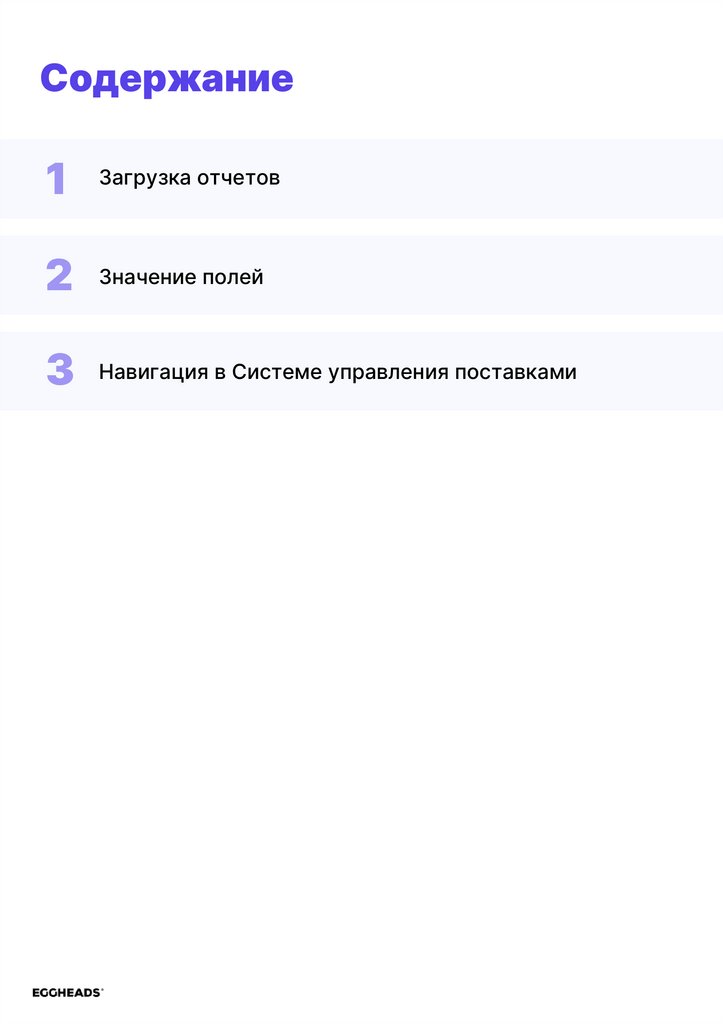
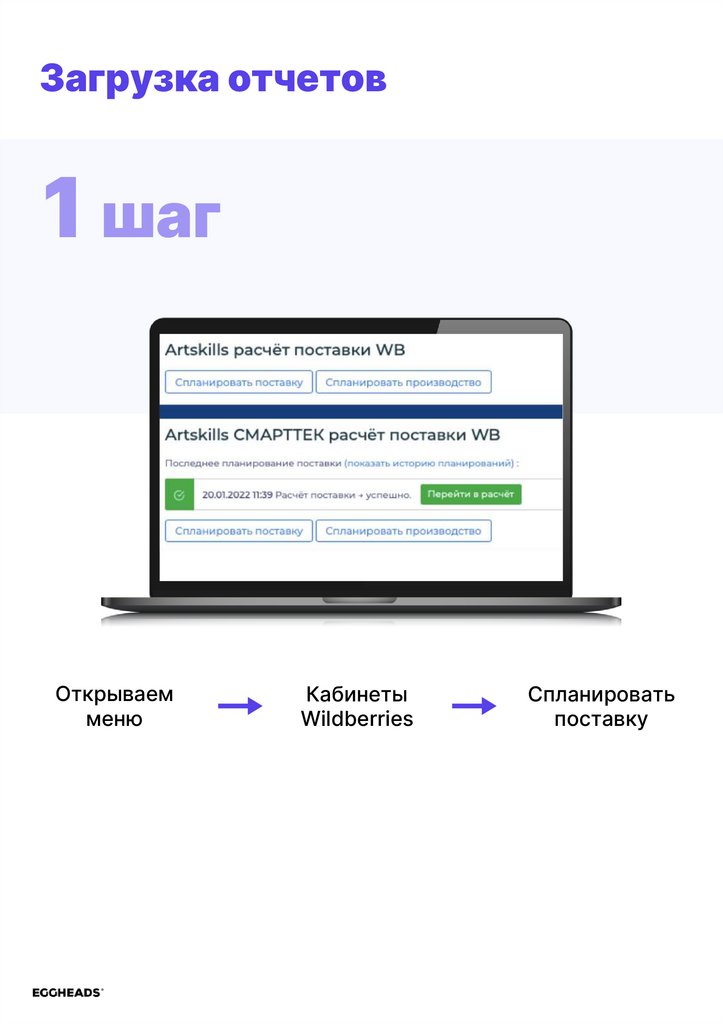






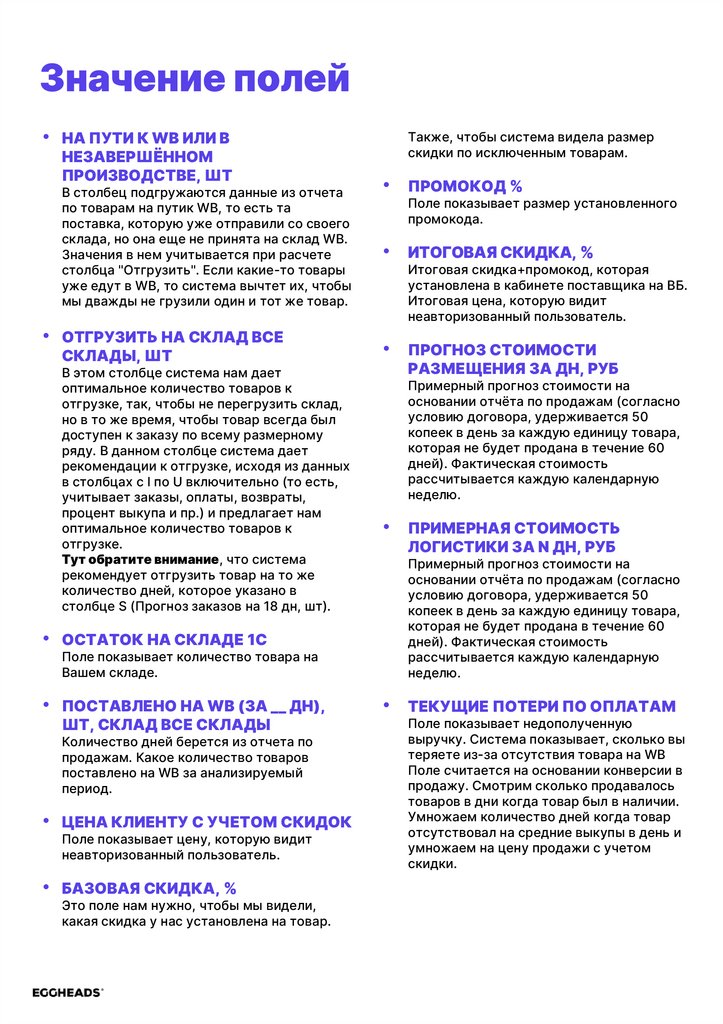
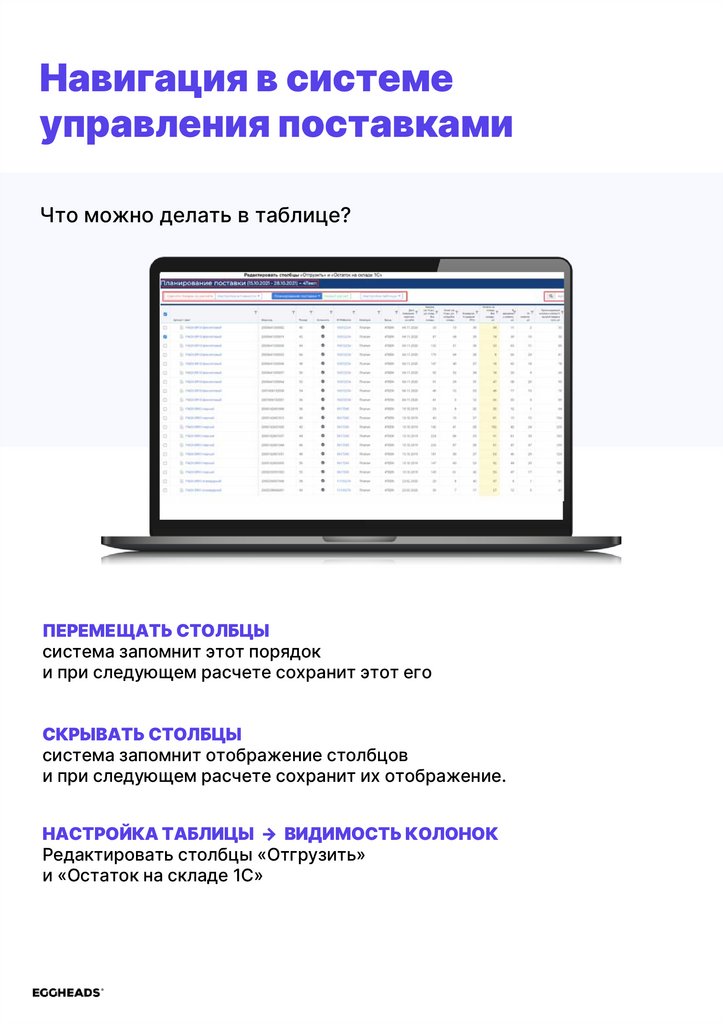

 Программное обеспечение
Программное обеспечение